导读: ps画边框(共7篇)怎么样在Photoshop里画一个矩形的空心有边框1怎么样在Photoshop里画一个矩形的空心有边框在做图时有时需要对图片或者文字加一些边框来美化。可是只要一个空心框就好了,那么应该怎么画呢?下面我就以PhotoshopCS4来举例首先如果没有特定尺寸的话 随意新建一个文档 (内容或者图片什么的...
以下是中国招生考试网www.chinazhaokao.com为大家整理的《ps画边框》,希望大家能够喜欢!更多资源请搜索成考报名频道与你分享!
怎么样在Photoshop里画一个矩形的空心有边框1
ps画边框 第一篇
怎么样在Photoshop里画一个矩形的空心有边框
在做图时有时需要对图片或者文字加一些边框来美化。可是只要一个空心框就好了,那么应该怎么画呢?
下面我就以PhotoshopCS4来举例
首先如果没有特定尺寸的话 随意新建一个文档 (内容或者图片什么的 随便你们加 只要在矩形框即可) 如图这样:
然后在新建一个图层,选择矩形选择工具
在文档中画一个矩形框 如图所示:
然后在编辑—描边 参数,颜色根据自己的要求来设定:
我选的是黑边 宽度5 最后就成这样
再按ctrl+D 取消选择 就可以啦
Photoshop画一些形状边框
ps画边框 第二篇
[PHOTOSHOP技巧] 画一些形状边框
“形状边框“不知道这样的说法准不准确,看效果吧
方法是:建新一图层,用形状工具填充像素,然后使用图层样式里的描边(图案描边),选择一个自己喜欢的图案来进行。
注意,图层调板里,填充数值应该为0%,这样才可以让这之前填充的像素透明化,而仅显示出图案描边。
例如,现在要给一幅图像(图层调板中为图层0)加上一个边框。
1、首先将这幅图像拖入到一个白色的背景中(图层2为白色背景),然后CTRL+T自由变换,将图像缩小至合适大小,按住CTRL并单击图像(图层0)缩略图载入选区;
2、建新一个透明图层(图层1),然后填充任意颜色(我这里填充的是黑色),CTRD+D取消选区。双击图层1缩略图调出图层样式对话框,选择描边,使用图案描边,选择一个自己喜欢的图案并设置好描边像素。将混合选项高级混合下的填充不透明度调整为0%,即可看到效果。
注意,这里的填充不透明度和图层调板上的填充的意思是一样的,同时也是同步的,调整了任意一个,另外一个也会随之同步改变。操作中,建议最好先将这个填充不透明度数值调整为0%,然后再使用描边,这样能即时看到效果,便于选择适合的图案。
拓展开来,使用图案图章工具也可以画出类似的效果。选择图案图章工具,选择一个喜欢的图案,调整好画笔大小,用鼠标绘制任意形状。
几种PS边框制作方法
ps画边框 第三篇
几种PS边框制作方法
(一)用PS制作喷溅撕边效果的边框:
1. 打开图层,双击解锁;
2. 选择矩形工具画一个比原图小的矩形选区,按Q进入快速蒙版;
3. 滤镜--画笔描边--喷溅,选择:半径为5,平滑度为3;
4. 按Q退出蒙版,选择--反选;
5. 按Del键,删除,再次选择--反选,编辑--描边,颜色可以自定;
6. 图像--调整;
7. 文件--储存为--GIF格式--保存。
(二)PS随意边框:
1. 打开图层,双击图层解锁;
2. 用矩形工具选取一个较小的矩形边框,大小自定;
3. 按Q进入快速蒙版;
4. 点滤镜--模糊--径向模糊,注意,此图片设置数量为8,也可以自定,再看看效果;
5. 编辑--消退模糊,设定不透明度为50%;
6. 滤镜--锐化,注意,锐化次数为4到6次;
7. 再按Q退出快速蒙版;
8. 选择--反选,用Del删除;
9. 储存。
(三) PS边框:
1. 打开图片,双击解锁;
2. 选一个小一点的矩形边框,按Q进入快速蒙版;
3. 滤镜--像素化--晶格化(选15),然后碎片两次;
4. 滤镜--画笔描边--喷溅(选15,10);
5. 滤镜--画笔描边--喷色描边(选10,5,左右对角线各一次);
6. 锐化3次;
7. 按Q退出快速蒙版,选择--反选,按Del删除;
8. 描边(1次),颜色自定;
9. 保存。
(四) 边框效果:
1. 打开图解锁,选取一个矩形的边框;
2. 按Q进入快速蒙版-滤镜-艺术效果-水彩(设定:7、10、3);
3. 退出快速蒙版;
4. 反选-Del-描边(1);
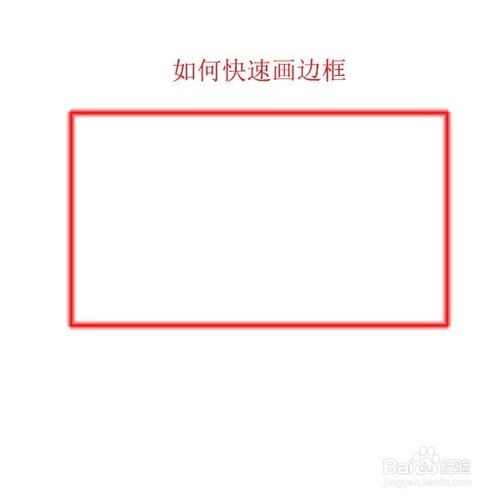
5. 修整,另存。
(五) 编织效果边框
1. 打开图片,复制一个图层;
2. 选取一个矩形的边框;
3. 按Q进入快速蒙版;
4.滤镜-画笔描边-阴影线(设定参数:50、20、1);
5. 退出快速蒙版-反选-新建一个图层-填充自己喜欢的颜色;
6. 滤镜-锐化-锐化(2次);
7. 混合选项-描边(1);
8. 混合选项-斜面和浮雕-光泽等高线-环形三环;
9. 滤镜-编织;
10.图片另存。
(六) PS漂亮的方格效果
1. 打开图片,选择一个矩形的边框;
2. 按Q进入快速蒙版;
3. 执行滤镜-像素化-点状化(选择大小25);
4. 执行滤镜-像素化-碎片(2次);
5. 执行滤镜-像素化-马赛克(大小根据个人喜好来定);
6. 执行滤镜-锐化-USM锐化(数量40、1、0,重复5次左右);
7. 按Q切换到标准模式变为选区;
8. 编辑-描边1(宽度为1,颜色为白色,居外,模式正常,不透明为100);
9. OK,图片另存。
(七) 旋转边框
1. 打开图片,选择一个矩形的边框,进入快速蒙版;
2. 滤镜-像素化-晶格化(设定15左右);
3. 滤镜-画笔描边-喷溅(设定25、7);
4. 滤镜-扭曲-挤压(设定100%);
5. 滤镜-扭曲-旋转扭曲(设定为999);
6. 退出快速蒙版-反选-清除;
7. 图片另存。
(九) PS水彩画边缘效果
1. 打开图片,双击解锁,选择一个较小的矩形边框;
2. 反选,进入快速蒙版;
3. 滤镜-扭曲-海洋波纹(数值可根据喜好自定);
4. 滤镜-像素化-碎片(3次);
5. 滤镜-艺术效果-水彩(数值自定);
6. 退出快速蒙版,DEL删除;
7. 转入IR,将优化的图片另存。【ps画边框】
(十)PS马赛克边框效果
1. 打开图片,双击解锁;
2. 用套索工具选择自己想保留的区域,反选-DEL删除;
3. 选择-修改-扩展(保留10象素以上);
4. 滤镜-马赛克(设定4-8象素),碎片一次;
5. 滤镜-锐化(次数自定);
6. 图片另存。
(十一) PS的花朵边框
1. 打开图片,解锁,选择矩形边框;
2. 选择-反选;
3. 进入快速蒙版;
4. 滤镜-像素化-彩色半凋(选择15);
5. 滤镜-像素化-碎片-锐化(3-4次);
6. 退出快速蒙版,删除;
7. 图像-修整-图层样式-描边;
8.保存gif格式。
(十二) PS的马赛克镜框
1. 打开图片,解锁,选择一个矩形的边框;
2. 进入快速蒙版;
3. 滤镜-素描-水彩画纸(设定30、80、60);
4. 滤镜-模糊-径向模糊(缩放60);
5. 编辑-消退径向模糊(选择50);
6. 滤镜-像素化-马赛克(10);
7. 滤镜-锐化(2-4次);
8. 退出快速蒙版;
9. 选择-反选-删除-图层样式-描边;
10.完成,图片另存。

(十三) PS边框轻纱梦幻
1. 打开图片,用套索工具自己勾勒出想要的图案;
2. 进入快速蒙版;
3. 选择滤镜-艺术效果-底纹效果(10、30、150%、20);
4. 滤镜-像素化-碎片(1次);
5. 滤镜-像素化-锐化(1次);
6. 退出快速蒙版;
7. 反选-删除;
8. 窗口-历史记录-清除;
9. 滤镜-锐化-锐化(2次);
10.完成,图片GIF另存。
(十四) PS模糊边框
1. 打开图片,解锁,矩形边框;
2. 进入快速蒙版;
3. 滤镜-画笔描边-喷色描边;
4. 滤镜-艺术效果-干画笔;
5. 滤镜-像素化-碎片(1次);
6. 滤镜-锐化(3次);
7. 退出快速蒙版-反选-删除;
8. 反选-描边1-居中;
9. 取消选择-图像-修整-保存。
(十五) PS花样边框
1. 打开图片解锁,矩形边框;
2. 进入快速蒙版;
3. 滤镜-艺术效果-彩色铅笔(设定20、15、50);
4. 滤镜-画笔描边-阴影线(设定50、20、2);
5. 滤镜-锐化(4-5次);
6. 退出快速蒙版-描边;【ps画边框】
7. 完成,图片另存。
(十六) PS边框
1. 新建一个图层,全选;
2. 描边(设定3,居内);
3. 滤镜-像素化-碎片(4-5次);【ps画边框】
4. 滤镜-锐化(4-5次);
5. 合并图层;
6. 完成,图片另存。
(十七) PS花边边框
1. 打开图片,解锁;
2. 选择矩形边框-反选-快速蒙版;
3. 滤镜-扭曲-玻璃(3、1、150%);
4. 滤镜-像素化-碎片(1次);
5. 滤镜-像素化-锐化(3次);
6. 退出快速蒙版-删除;
7. 反选-编辑-描边-取消选择;
8. 完成,图片另存。
序:绘制虚线一直是AI、CD的专利,在PS中也可以实现。其实就是画笔的相关设置,设置完毕后,可以直接使用,也可以制作出路径后,用设置后的画笔描绘
在photoshop里如何画只有边框的矩形?
ps画边框 第四篇
你要注意看 当你点矩形工具时 左上角有选择的 一个是填充的 一个是路径的 你选路径的就OK了 再按住shift+alt拉出来就性了 如果你想给边框加颜色 有很多选择 选混合选项点里面的描边 把颜色改掉 或者是点图像里的扩展 把边扩大点再用魔法棒选取中间的空白部分 再点渐变工具或是填充颜色
随便怎么换都行 提问者评价 原来ps里画个有颜色的边框是这么的麻烦啊。
不爽。
怎么用PHOTOSHOP修改图片背景颜色
ps画边框 第五篇
最简单的方法:打开图片---选择---色彩范围,点击绿色(可以按住SHIFT键,在绿色上反复点击,直到绿色全部被选中),然后在选区填充白色。选区的精度可以用色彩范围里面的[容差"来调节。
如果你说的是填充前景色和背景色的话,就是通过右侧工具的拾色器设置,前景色和背景色。再用快捷键CTRL+← 填充背景色,Alt+←;
如果你是有一张图片,想要把他的背景改成你想要的背景话,那么就需要先通过选择工具选中你要改变颜色的区域,再进行填充颜色。怎么用PHOTOSHOP修改图片背景颜色。比较复杂,需要学习几种工具后才能完成
如何用photoshop将照片修改成一寸照片?
ps画边框 第六篇
5CM*3,分享一下。用截切工具把图片截成2,这一步就可以省略了。 顺时针或逆时针90度旋转画布后保存,就可以用颜色替换工具!4。5MM,但不能改变人物形像。如何用photoshop将照片修改成一寸照片?。
8,做一步是为了留点白边方便出相片后剪裁,证件照不是艺术照,分辨率为300,将上一步定义的图案填充进去。将图片定义为图案。
5。新建一个图片。1CM。5CM,方法很多,具体看你原来的图片是什么样的。拷到移动磁盘拿出冲印!
这个东西不难,尺寸为12。如何用photoshop将照片修改成一寸照片?。把画布大小宽和高都加0,只要会一点PS基本操作,即编辑-定义图案
7,省几块钱,/>1。把改好背景的图片做一些适当的修整!如果你的图片背景本来就是红色或蓝色。75*7,如果原来的背景太杂就用快速蒙板吧。用PS打开图片文件
2,如果你自己有打印机就自己打印也可以,设置分辨率为300(即一寸的规格)
3。用你能熟练的工具把图片背景改为红色或蓝色(一般证件照要求是这两种颜色)刚好有相同的问题搜到的,总之把背景色换过来了就行,如果原来的背景颜色单一!
9!
6 提问者评价 谢谢 参考资料: zhidao。baidu。/question/28806106。html
Photoshop怎么做一个路径文字
ps画边框 第七篇
用椭圆选框工具,绘制一个圆,要是正圆,只要按住Shift键就可以了。在路径处,点击将选区转换为路径的按钮(快捷方式:空格+Enter键)选择路径面板,在下方左数第四个按钮,就是转化路径的。如图所示然后选择横排文字工具,在路径上单击一下,就可是直接输入文字,图上面好像是宋体,这样你就用宋体输入即可。最后,选择路径,在路径中,将路径删除,图层上面就不会显示出路径的样子。Photoshop怎么做一个路径文字。钢笔工具不能绘制出标准的正圆。
提问者评价
可以了 谢谢!
以上就是中国招生考试网http://www.chinazhaokao.com/带给大家的精彩成考报名资源。想要了解更多《ps画边框》的朋友可以持续关注中国招生考试网,我们将会为你奉上最全最新鲜的成考报名内容哦! 中国招生考试网,因你而精彩。
最新推荐成考报名
更多- 歇后语_歇后语大全_歇后语大全及答案_爆笑歇后语
- 大学排名_大学排名2018排行_大学查询_中国大学名单
- 成语大全_四字成语_在线成语词典_成语查询
- 成语接龙大全查询,成语接龙游戏,在线成语接龙
- 全国安全教育平台入口_学校安全教育平台
- 社保查询网-社会保障卡查询,社会保险查询,社保网上查询
- 汉字简体繁体转换_在线繁体字转换工具
- 数字大写转换|人民币金额(数字)大小写转换在线工具
- 年龄计算器实际岁数计算器 - 周岁虚岁计算器
- 产假计算器-算产假计算器在线2018-2018年产假自动计算器
- 预产期计算器-怀孕孕期计算器-怀孕天数计算
- 中国文库网-教育资源网-范文文章
- 邮编区号查询网
- 致富商机网-致富点子_创业项目
- 创业项目网--最热门的投资项目
- 中国邮政邮编查询号码
- 电话区号查询
- 全国车牌号归属地大全
- 在线网速测试|宽带速度测试
- 人民币汇率查询
- ●理财有没有风险 金融互联网理财
- ●qq网名
- ●2016最新伤感说说
- ●谈笑风生造句
- ●读书的名言
- ●资产清查报告
- ●贫困户申请书
- ●财务自查报告
- ●离婚起诉书
- ●赞美老师的演讲稿
- ●车间管理
- ●车辆购置税
- ●跨越百年的美丽读后感
- ●跟女友离别的话
- ●超市管理制度
- ●起诉状范本
- ●赠别诗大全
- ●描写夏天的句子
- ●描写友谊的诗句
- ●迁户口申请书
- ●转正申请表范本
- ●这个杀手不太冷台词
- ●运动会稿子精选
- ●那么那么造句
- ●送给男朋友的情话大全
- ●钳工实训报告
- ●霸气说说大全
- ●骂人不带脏字的
- ●幼儿园见习个人总结
- ●追女孩子的短信

